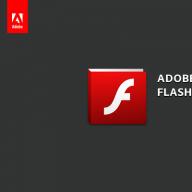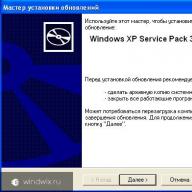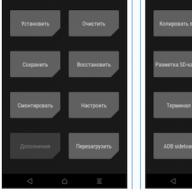Здравствуйте, дорогие читатели.
В свое время операционная система Windows XP сделала настоящий прорыв среди подобного программного обеспечения. Она считалась лучшей в арсенале компании даже после выхода версии Vista. И только седьмая сборка смогла предложить пользователям действительно что-то стоящее. Несмотря на то, что сегодня большинство юзеров пользуется Win 10, до сих пор остаются те, кто предпочитает прошлые варианты. Но к сожалению разработчики перестали поддерживать их. При этом постоянно появляются новые вредоносные приложения, способные навредить любому компьютеру. В статье далее я расскажу, как обновить виндовс хр различными методами.
Компания Microsoft перестала поддерживать указанную выше версию операционки еще в 2010 году. Это указывает на то, что устройства, работающие под ее управлением, больше не могут получать обновления в автоматическом режиме. А потому система становится уязвимой к атакам вредоносного ПО. В качестве решения ситуации представители IT-корпорации предлагают просто дойти до 10 версии. Но к сожалению, это не всегда возможно.
До сих пор существуют юзеры, использующие устаревшие модели устройств. Многие не могут или даже не хотят приобретать новые лицензии. Ведь на самом деле списывать со счетов XP еще рано.
К счастью специалистам удалось найти способ, решающий этот вопрос.
До SP3 ( )
В целом пользователи могут обновить устройство до новой версии операционки или попросту добавить некоторые элементы в существующую. Так как поддержка нужной нам версии официально прекращена, далее будет рассказано, как вручную изменить с SP2 до SP3.
На самом деле для этого нужно не многое – соответствующий скачанный файл на винчестере или на переносном подключаемом устройстве.
В любом случае необходимо просто запустить инсталлятор, и пользуясь подсказками, все выполнить. В итоге спустя некоторое время у вас на ноутбуке или стационарном компьютере будет установлена новая версия.

Для проверки успешной операции, на рабочем столе находим иконку «Мой компьютер » и нажимаем на ней ПКМ. Выбираем свойства. Тут и будет указана версия.

В случае если у вас вдруг после процедуры появились некоторые проблемы в работе устройства, пробуем запустить операционку с загрузочного диска.
Интернет ( )
Существует также и способ, позволяющий получить новые элементы безопасности бесплатно через Интернет. Он был опубликован впервые на одном из популярных немецких форумов. Специалисты рассказали, что есть вариант, который меняет восприятие службы Windows Update . В результате получится, что нужная нам сборка будет определяться системой, как Embedded POSReady2009 . А это позволит значительно усилить средства защиты от вредоносного ПО.
Дело в том, что разница между двумя ОС невелика, а потому одни и те же файлы подходят для обоих. И если для XP поддержка прекратилась в 2014 году, то для второго варианта она продлится до середины весны 2019 года.
Для достижения цели нужно выполнить несколько движений:
Открываем «Блокнот ».
Размещаем в нем следующие строки:
Windows Registry Editor Version 5.00
«Installed»=dword:00000001
Нажимаем «Файл » и переходим к «Сохранить как… ».
Указываем любое имя, после которого прописываем «.reg »
В графе «Тип файла » выбираем «Все ».
Подтвердите свои действия.
Теперь для запуска процедуры нужно просто нажать два раза на новом файле. Если не получится, пробуем самостоятельно зайти в соответствующую службу.

В результате все должно пройти без потери данных. В итоге на компьютере появятся необходимые компоненты, позволяющие защитить устройство от сетевых атак, даже современных.
Обновление до новой версии ОС ( )
Большинство думает, что, если на компьютере работает старая версия системы, значит будет и новая. Так, многие хотят обновиться с XP до виндовс 7 бесплатно.
Но стоит сразу упомянуть, что быстро и просто это выполнить не удастся. Дело в том, что единственным способом является удаление старого варианта и размещение нового.
При этом можно все провернуть без диска пластикового, но тогда нужна флешка. В целом здесь дела обстоят как всегда – создаете загрузочное переносное устройство, запускаетесь с него и делаете чистую установку. Я уже много раз об этом упоминал ранее. Конечно де заранее лучше сохранить важные файлы на диск, который не будет отформатирован.
Что ж, как видно, несмотря на свой возраст, старая операционка до сих пор используется многими юзерами. Но для качественной защиты необходимо хотя бы изредка размещать дополнения в системе. Особенно после последних мировых атак. И такие способы есть.
Надеюсь статья поможет вам справиться с этой нелегкой проблемой. Подписывайтесь на мой блог и рассказывайте о нем своим друзьям, и вы узнаете о своем компьютере все!
После 8 апреля 2014 официальная поддержка Windows XP окончена. Что это означает для пользователей? Новость №1 (хорошая): Windows продолжит работать . Новость №2 (плохая): из-за отсутствия новых обновлений компьютер может стать уязвимым для вирусов и других угроз безопасности. Новость №3 (плохая): антивирус Microsoft Security Essentials для Windows XP тоже работать не будет. Оказывается есть решение, которое может продлить жизнь вашему Windows и позволит вам сэкономить некоторое количество $.
Что нам предлагает делать Microsoft?
- Купить новый Windows 8.1 (который по моему, личному мнению является убогим).
- Если на ваш компьютер установить Windows 8.1 невозможно, тогда вам придётся купить новый компьютер.
- Если на вашем новом компьютере, под управлением Windows 8.1 не заработают ваши программы, вам так же придётся купить новые. А если у вас индивидуальные программы — не беда, программисты (кроме случаев, когда фирма их создавшая уж 5 лет как не существует, а разработчики на пенсии) с радостью напишут и отладят для вас новые.
- На новом компьютере под управлением Windows 8.1 совсем не обязательно что заработает ваше оборудование (принтер, сканер или, например, станок с ЧПУ за десятки тысяч $ …) и потому вам придётся купить новое.

Словом, в Microsoft решили, что вы слишком долго им ничего не платили и решили таки образом вас подстегнуть (на довольно приличную, кстати, сумму!). А что делать тем 16,37%, кого всё в его компьютере устраивало?

Состоянием на июнь 2014 доля пользователей Windows XP составляла 16,37% и второе место по популярности (по данным Лаборатории Касперского)
Что делать?
Во первых поставить галочку «Больше не показывать это сообщение» на надоедливом окошке с предупреждением:

Ведь Windows у нас работает!
Во вторых есть выход и с обновлениями! Оказывается существует версия Windows XP для различных терминалов (например банкоматы или кассовые аппараты), поддержка которых заканчивается только к 2019 году! То есть для них до этого срока будут выходить и обновления. Разумеется, просто так они на ваш компьютер не начнут становиться. Придётся сделать небольшую манипуляцию с реестром, чтобы Центр обновления Windows поверил, что вы имеете на это право:
1. Создайте текстовый файл в программе Блокнот.
2. Внесите в него такую информацию:
Windows Registry Editor Version 5.00
"Installed"=dword:00000001
3. Сохраните его под любым именем и задайте расширение.reg
4. Запустите файл и согласитесь с тем, что будет внесена информация в реестр:

5. После сообщения, что информация успешно добавлена, перезагрузите компьютер.
6. Теперь вы можете получать обновления и далее:

В чём подвох?
1. Данная манипуляция незаконна и является нарушением Лицензионного соглашения (а кто его читал, вообще?).
2. Как заявили представители компании Microsoft: «Недавно нам стало известно о способе, который предположительно позволит пользователям Windows XP получать обновления безопасности. Данные обновления безопасности предназначены для Windows Embedded и Windows Server 2003 и не защищают в полной мере пользователей Windows XP. Пользователи Windows XP подвергают свои машины значительному риску, установив эти обновления, так как они не прошли тестирование для Windows XP. Лучшим способом защитить свои системы для пользователей Windows XP является обновление до более новой версии, например, до Windows 7 или Windows 8.1 «.
Видео
Приложу видео, как это делается. Правда оно на немецком, зато наглядно и кое-кому можно заодно и свои языковые познания подтянуть)
Поддержка Windows XP прекратилась в апреле 2014 года, однако, многие пользователи до сих пор активно используют эту версию операционной системы. Она может понадобиться для тестовых запусков приложений и игр, либо просто по привычке человека. Чтобы на такой относительно старой системе запускались все современные игры и приложения, вам нужно своевременно обновлять ее. В этой статье вы узнаете, что же нужно предпринять, чтобы обновить Windows XP, поддержка для которой давно прекращена.
Как настроить автоматические обновления Windows XP
Как оказалось, Windows XP продолжает по сей день свою жизнь в специальной версии OS под названием “Windows OS Embedded POS Ready 2009”. Это программное обеспечение для терминалов и некоторых аппаратов. Его поддержка продолжается и по сей день, поэтому вы можете пойти на маленькую хитрость и обмануть систему, поставив обновления для другой версии ОС.
Чтобы начать настройку, вам нужно создать пустой текстовый файл в определенном формате.
Зайдите в панель Пуск и найдите Блокнот удобным вам способом. Он находится в разделе “Служебные”, либо ищется через строку поиска.
Сразу же сохраните текущий документ, ничего в нем не пишите и не изменяйте.




Во второй строке поменяйте тип файла на “Все файлы”. Нажмите “Сохранить”, чтобы закончить создание документа.


Теперь отыщите созданный файл в той папке, в которой выполнили сохранение. Нажмите на него правой кнопкой мыши и выберете пункт “Изменить”.


Теперь вам нужно вставить код в этот файл. Обратите внимание, что вам обязательно нужно сначала сохранить пустой документ, только потом вписывать в него строки кода, иначе операция может не начаться.
Внесите в документ такие правки:
Windows Registry Editor Version 5.00
"Installed"=dword:00000001
Вам достаточно просто скопировать их и вставить.
Сохраните все изменения. Дважды нажмите на этот исполняемый файл мышкой. Компьютер может перезагрузиться самостоятельно. Если он этого не сделал, то выполните перезагрузку.
Теперь ваша система будет обновляться, как рабочая модификация Windows XP.


Чтобы настроить обновления, снова зайдите в Пуск и выберете строку “Панель управления”.




Здесь вам нужен Центр обновления Windows. Нажмите на заголовок, чтобы войти.


Если на данный момент у вас есть обновления, ждущие установки, то это отобразится в виде кнопки “Установить обновления”. Нажав на нее, начнется процесс обновления с последующей перезагрузкой. Теперь Windows XP будет выполнять такие обновления по расписанию.


Если вы желаете изменить это, то зайдите в панель “Настройка параметров”, которая находится в левой части окна. В этом разделе вы можете настраивать периодичность обновлений, либо выбрать полностью ручной режим. Настройте все параметры под ваш личный комфорт.
Больше делать ничего не нужно, такая поддержка Windows XP продлится вплоть до 2019 года, после чего тоже перестанет поддерживаться.


Как загрузить обновления Windows XP вручную
Если вы не хотите устанавливать себе целый пакет автоматических обновлений для модификаций, то можете загружать обновления прямо на сайте Microsoft, однако, вам заранее нужно знать название обновления, чтобы скачать его.
Зайдите на сайт https://www.microsoft.com и впишите название в специальное поле посреди сайта. Кликните “Скачать” и полный пакет тут же будет загружен.
Такой способ более долгий, но не требует хитростей от пользователя: достаточно просто скачать файл и запустить его.


Набор обновлений для Windows XP SP3 Rus x86
. Ключевой особенностью набора является наличие тех же обновлений, какие содержит UpdatePack-XPSP3-Rus. Дополнительно включены обновления тех продуктов, которые являются частью операционной системы: Windows Media Player 9-11 и Internet Explorer 6-8, а также исправления ошибок локализации. Возможна установка полных версий IE8 и WMP11, дополнительных программ и обновлений; все подробности в FAQ.
Системные требования:
Windows XP SP3 Rus x86
Торрент Обновления для Windows XP - UpdatePack-XPSP3-Rus Live 17.11.20 подробно:
Список обновлений:
Содержимое
Изменения в версии 17.11.20:
·Добавлен KB4047206 из Windows XP Embedded (IE8, заменяет KB4040685)
·Добавлен KB4047211 из Windows XP Embedded (заменяет KB4042067)
·Добавлен KB4048968 из Windows XP Embedded (заменяет KB972270)
·Добавлен KB4048970 из Windows XP Embedded (заменяет KB4042120)
·Добавлен KB4050795 из Windows XP Embedded (заменяет KB4042007, при поддержке SSE2)
·Adobe Flash 27.0.0.187 ActiveX & Plugin
Mini-FAQ:
Q:
Каким образом можно максимально автоматизировать процесс установки набора обновлений?
A:
Для этого можно использовать следующие ключи или их комбинации:
·Ключ /reboot
для автоматической перезагрузки, если она потребуется.
·Ключ /S
для полностью тихой установки без окон и сообщений. Регистр имеет значение.
·Ключ /silent
для пассивной установки - видно прогресс, но установка полностью автоматическая.
·Ключ /backup
сохраняет возможность удаления обновлений, без него резервные копии не делаются.
·Ключ /noflash
пропускает установку более новой версии Adobe Flash.
Q:
Где можно найти журнал установки?
A:
Протокол установки обновлений записывается в файл %WinDir%\UpdatePack.log
. Также его можно просмотреть в диалоговом окне после установки.
Q:
Каким образом можно выполнить свои программы или твики?
A:
Для этого предназначены два пакетных файла, которыми можно выполнить любые внешние команды:
·Если рядом с набором есть UpdatePackStart.cmd
- он будет выполнен перед установкой обновлений, UpdatePackFinish.cmd
- после.
·По умолчанию консольные окна будут показаны. Чтобы их скрыть, первая строка в cmd
-файле должна начинаться с ":hide
" (без кавычек).
·Набор обновлений отслеживает код выхода из cmd
-файлов, на случай необходимости перезагрузки. Этот код равен 3010 (команда exit 3010).
Q:
Можно ли автоматически установить Service Pack 3?
A:
Если в той же папке есть файл WindowsXP-KB936929-SP3-x86-RUS.exe и в системе установлен SP1/SP2, то SP3 будет предложен к установке.
Q:
А что если часть обновлений уже установлена в системе?
A:
Все корректно установленные обновления будут пропущены, установятся только необходимые.
Q:
Возможно ли установить IE8 и WMP11 средствами самого набора обновлений?
A:
Для этого присутствуют следующие возможности:
·Чтобы установить IE8, запустите набор с ключом /ie8
, или добавьте слово ie8
в любую часть имени файла набора (например UpdatePackLiveie8
.exe).
·Чтобы установить WMP11, поместите в папку с набором файл wmp11-windowsxp-x86-ru-ru.exe .
·Если вы хотите применить свои твики после установки IE8 или WMP11, расположите в папке с набором файлы
У многих пользователей все еще установлена эта легендарная система. Однако, ее поддержка прекратилась в 2014 году, что означает, что никто из пользователей больше не может получать никаких обновлений для Windows XP, а ведь многие из них связана с безопасностью системы. Понятно, почему Майкрософт так поступила, это подтолкнуло многих пользователей к переходу на более современные версии систем.
Тем не менее эта ОС до сих пор популярна, потому что не требует много ресурсов и идеальна для устройств с не самым мощным железом. Но, в случае использования, хотелось бы получать и обновления. Сделать это можно, ведь в 14 году была прекращена поддержка только обычных версий XP , а многое оборудование продолжает работать на системах Windows POS и Embedded, которые сделаны на основе этой ОС, и их поддержка продолжится до 2019 года.
Обновление Windows XP x32
Как понятно из предыдущего раздела, чтобы продолжить получать обновления для windows XP достаточно подправить кое-что в ОС так, чтобы она воспринималась одной из этих версий. Для этого потребуется внести несколько правок в реестр. Для начала следует открыть редактор реестра, для этого можно нажать win+r и написать в открывшемся окне regedit . Далее потребуется пройти по маршруту HKEY_LOCAL_MACHINE\SYSTEM\WPA , после этого нужно кликнуть правой кнопкой мыши по последнему каталогу в адресе, выбрать создать и указать раздел, его имя должно быть PosReady.
Теперь следует зайти во вновь созданный каталог и кликнуть ПКМ по пустому месту в правой части экрана, здесь также нужно создать новую переменную
dword
с именем Installed.
По ней следует дважды кликнуть и задать в качестве значения
единицу. Теперь система считает, что у вас та же версия, что устанавливается на терминалы, так что остается возможность для получения важных апдейтов.
Еще можно не править реестр, а просто создать reg файл и запустить его. Для этого потребуется открыть блокнот и вставить в него текст :
Windows Registry Editor Version 5.00
Как обновить Windows XP x64
Для системы с 64 разрядами есть небольшие отличия во время процедуры обновления системы. Пользователю придется скачивать обновления для Windows Server 2003 (потому что 64 битная версия основана на нем) с сайта Майкрософт. После загрузки все данные распаковываем в папку C:\xpupdate (если распаковывать в другой каталог, то следует поменять все пути в следующих файлах). После этого потребуется зайти в каталог c:\xpupdate\update и найти там файл с именем update_SP2QFE.inf и сделать его копию, которой задать название new_update_SP2QFE.inf .
Condition=AndOp,Prereq.XPAMDInstallBlock.Section
PresentOp=CheckReg,HKLM,»SYSTEM\CurrentControlSet\Control\ProductOptions»,ProductType,0x00000000
NotEqualOp=CheckReg,HKLM,»SYSTEM\CurrentControlSet\Control\ProductOptions»,ProductType,0x00000000,!=,»WinNT»
Display_String=»%WrongProductMessage%»
Теперь следует открыть блокнот и вставить в него следующие строки :
cd «C:\xpupdate\update»
echo Replace update.inf with update.inf.new
copy update_SP2QFE.inf org_update_SP2QFE.inf /y
copy new_update_SP2QFE.inf update_SP2QFE.inf /y
echo Apply Update
start update.exe /passive /norestart /log:c:\xpupdate\install.log
ping -n 1 -w 5 1.1.1.1>nul
copy org_update_SP2QFE.inf update_SP2QFE.inf /y